新闻中心
如何设置打印机共享功能并实现多设备远程打印详细图解教程
如何设置打印机共享功能并实现多设备远程打印详细图解教程
文章摘要:
999策略白菜网站主站在现代办公和家庭环境中,打印机已成为日常工作的重要工具。为了提高打印机的使用效率,许多人希望能够通过不同设备进行远程打印。本文将详细介绍如何设置打印机共享功能,并实现多设备远程打印的详细图解教程。文章分为四个部分,分别从操作系统设置、网络配置、打印机共享的安全设置及打印服务的管理等方面进行详细阐述。首先,我们将探讨如何在Windows和Mac操作系统中配置打印机共享功能,并说明如何通过网络连接多个设备。接着,文章会讲解如何通过设置打印机的共享权限和确保安全性来防止未经授权的打印。然后,我们将介绍如何在不同设备上(如PC、手机、平板等)进行远程打印。最后,我们将讨论打印机共享后,如何高效管理多个设备的打印任务,确保打印任务顺利完成。通过本文,读者将掌握如何在不同设备上实现远程打印,并提高打印机的使用便利性。
1、Windows系统中打印机共享设置
要实现打印机共享,首先需要确保打印机已正确安装在Windows系统中。在“控制面板”中找到“设备和打印机”,右键点击已连接的打印机图标,选择“打印机属性”。在弹出的窗口中,切换到“共享”选项卡,勾选“共享这台打印机”。这时,系统会为打印机指定一个共享名称,其他设备通过这个名称来识别和连接打印机。
接下来,确保计算机和打印机所在的局域网内的其他设备能够访问到共享的打印机。通过设置“网络和共享中心”,选择“启用网络发现”及“启用文件和打印机共享”,这将允许其他设备通过网络发现并连接到打印机。如果网络未设置为私有网络,可能无法进行共享,因此需要确保网络连接状态为“私有”或“工作网络”。
在共享打印机之前,另一个重要步骤是确认防火墙设置。Windows自带的防火墙有时会阻止打印机共享功能,因此需要在防火墙设置中允许文件和打印机共享的例外。通过控制面板进入“Windows防火墙”,然后选择“允许应用通过Windows防火墙通信”,确保文件和打印机共享功能被启用。
2、Mac系统中打印机共享设置
在Mac系统中,设置打印机共享也相对简单。首先,打开“系统偏好设置”,点击“打印机和扫描仪”选项,找到已连接的打印机,点击右下角的“共享此打印机”选项。在启用打印机共享后,其他设备就可以通过网络连接到该打印机。
为了确保打印机共享正常工作,Mac系统中同样需要配置“文件共享”功能。在“系统偏好设置”中,点击“共享”选项,确保“文件共享”以及“打印机共享”都已启用。如果是局域网内的多个Mac设备,连接到该共享打印机时,需要使用相同的网络。
如果你需要通过非Mac设备(如Windows电脑)进行远程打印,可以在“打印机和扫描仪”设置中,选择“添加打印机”并选择网络打印机。输入正确的共享打印机名称后,就可以完成远程打印的设置了。
3、打印机共享的安全性设置
打印机共享的安全性是非常重要的,特别是在多台设备共享一台打印机的环境中。首先,在Windows系统中,用户应设置不同的共享权限,确保只有特定的用户可以访问打印机。在“打印机属性”中的“共享”选项卡,可以设置访问权限,选择只允许特定的用户进行访问。通过这种方式,避免了非授权用户随意使用共享打印机。
在Mac系统中,也需要通过“共享”选项对访问权限进行设置。除了启用打印机共享功能外,还应在“共享”窗口中设置可以访问打印机的用户列表。如果需要,可以创建不同的用户帐户并分别设置不同的权限级别,确保不同的设备能够根据需求进行打印。
为了进一步提升打印机共享的安全性,可以使用密码保护打印机共享。在Windows系统中,可以设置用户需要输入网络登录凭证才能访问共享打印机。这为打印机的使用增加了一层安全防护,防止非法用户滥用共享资源。
4、实现多设备远程打印的设置方法
一旦打印机设置完成共享,用户便可以通过不同设备进行远程打印。首先,在电脑端,用户只需打开打印机设置,选择已共享的打印机即可进行打印。若需要通过手机或平板设备打印文档,可以使用相应操作系统提供的远程打印功能。
对于Android设备,用户可以通过Google Cloud Print进行远程打印。只需在Android设备上下载并安装Google Cloud Print应用,登录Google帐户,连接到共享的打印机,便可以直接打印文档。此外,许多手机厂商也提供了自己的打印服务,如苹果的AirPrint和三星的Mobile Print等,这些服务也能够支持远程打印。
除了通过系统自带的打印功能进行远程打印外,用户还可以使用第三方应用程序,如PrintNode、PrinterShare等,这些应用支持通过互联网远程连接打印机,并且支持不同平台间的打印机共享。无论是Windows、Mac,还是移动设备,用户都可以通过这些应用进行远程打印操作。
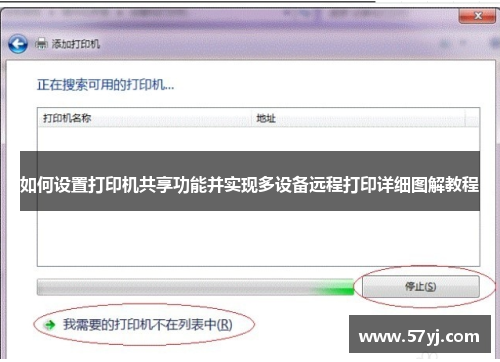
总结:
通过本文的详细讲解,我们可以看到,设置打印机共享并实现多设备远程打印其实并不复杂。通过Windows和Mac系统的设置,我们可以轻松地将打印机共享给网络中的其他设备,提升打印效率。同时,安全性设置也是不可忽视的,它能够有效防止未经授权的用户访问打印机资源。
最后,多设备远程打印的实现,尤其是借助云打印和第三方应用,打破了传统打印方式的局限,使得远程办公、家庭使用等场景变得更加灵活和便捷。掌握了这些设置技巧后,用户可以更加高效地管理和使用打印机,提升整体工作和生活效率。
